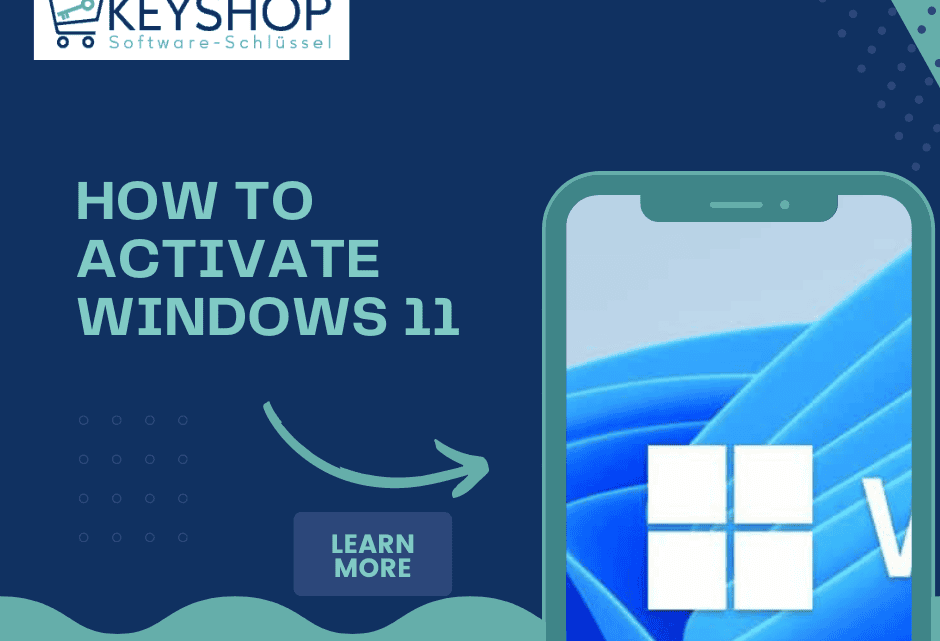
Comment activer Windows 11 Home : Guide étape par étape
20 juin 2024Activation Windows 11 Accueil L'activation de Windows 11 Home est une étape cruciale pour libérer tout son potentiel et garantir l'accès à toutes les fonctionnalités, mises à jour et améliorations de la sécurité. Que vous ayez effectué une mise à niveau à partir d'une version précédente de Windows ou installé Windows 11 Home sur un nouveau PC, ce guide vous guidera pas à pas tout au long du processus d'activation.
Pourquoi l'activation est-elle importante ?
L'activation de Windows 11 Home confirme que votre copie de Windows est authentique et qu'elle n'a pas été utilisée sur un nombre d'appareils supérieur à celui autorisé par les conditions de licence du logiciel Microsoft. Cette procédure permet d'éviter le piratage des logiciels et de garantir que vous recevrez les dernières mises à jour et l'assistance de Microsoft.
Guide étape par étape pour l'activation de Windows 11 Home
Étape 1 : Vérifier votre statut d'activation
Avant de commencer le processus d'activation, il est important de vérifier votre statut d'activation actuel. Pour ce faire, procédez comme suit :
- Ouvrir les paramètres: Cliquez sur le menu Démarrer et sélectionnez l'option Paramètres (symbole d'engrenage).
- Aller à l'activation: Naviguer vers Système > Activation.
- Vérifier l'état: Ici, vous verrez votre statut d'activation. Si Windows n'est pas activé, la mention "Windows n'est pas activé" apparaîtra.
Étape 2 : Localiser votre clé de produit
Pour activer Windows 11 Home, vous aurez besoin d'une clé de produit valide. Ce code de 25 caractères se trouve généralement à l'un des endroits suivants :
- Confirmation par courriel: Si vous avez acheté Windows 11 Home en ligne, vérifiez votre email pour la confirmation et la clé du produit.
- Copie physique: Si vous avez acheté une copie physique, la clé de produit devrait se trouver sur une carte à l'intérieur de la boîte.
- Licence numérique: Si vous avez effectué une mise à jour depuis Windows 10 ou un achat numérique, votre activation doit être liée à votre compte Microsoft.
Étape 3 : Saisissez votre clé de produit
Une fois que vous avez votre clé de produit, suivez les étapes suivantes pour la saisir et activer Windows 11 Home :
- Ouvrir les paramètres: Cliquez sur le menu Démarrer et sélectionnez l'option Paramètres icône.
- Aller à l'activation: Naviguer vers Système > Activation.
- Saisir la clé du produit: Cliquez sur Modifier la clé de produit. Une boîte de dialogue apparaît.
- Tapez la clé: Saisissez votre clé de produit de 25 caractères et cliquez sur Suivant.
- Activer: Suivez les instructions pour terminer le processus d'activation. Si votre clé de produit est valide, Windows 11 Home s'activera avec succès.
Étape 4 : Résolution des problèmes d'activation
Si vous rencontrez des problèmes au cours du processus d'activation, voici quelques solutions courantes :
- Double vérification de la clé de produit: Assurez-vous que vous avez saisi la bonne clé de produit, sans fautes de frappe.
- Connexion Internet: Assurez-vous que votre PC est connecté à l'internet, car l'activation nécessite une vérification en ligne.
- Utiliser l'outil de résolution des problèmes d'activation: Si l'activation échoue, passez à Paramètres > Système > Activation et sélectionnez Dépannage pour lancer le programme de dépannage d'activation.
Étape 5 : Connexion à votre compte Microsoft
Pour plus de sécurité et de commodité, il est conseillé de lier votre licence numérique à votre compte Microsoft. Cela peut faciliter la réactivation de Windows si vous avez besoin de le réinstaller. Voici comment procéder :
- Ouvrir les paramètres: Cliquez sur le menu Démarrer et sélectionnez l'option Paramètres icône.
- Aller à l'activation: Naviguer vers Système > Activation.
- Compte de liaison: Sous Ajouter un compte Microsoft, cliquez Ajouter un compte et suivez les instructions pour vous connecter avec votre compte Microsoft.
Conclusion
L'activation de Windows 11 Home est un processus simple qui vous garantit l'accès à toutes les fonctionnalités et mises à jour proposées par Microsoft. En suivant ce guide étape par étape, vous pouvez rapidement et facilement activer votre Windows 11 Home, en vous assurant que votre système est sécurisé et entièrement fonctionnel.
Si vous n'avez pas encore activé votre copie de Windows 11 Home, suivez ces étapes aujourd'hui pour libérer tout son potentiel. Profitez des fonctionnalités améliorées, de la sécurité et de l'assistance offertes par une copie authentique de Windows 11 Home.


